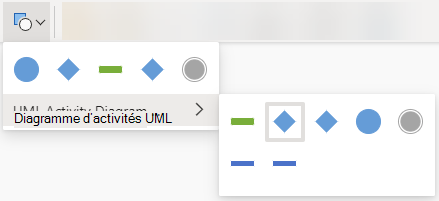Dans Visio, vous pouvez remplacer n’importe quelle forme existante par une forme entièrement différente tout en conservant toutes les caractéristiques clés de la forme d’origine : position, connexions, mise en forme, texte de forme et données de forme.
-
Dans votre diagramme, sélectionnez la ou les formes que vous souhaitez remplacer.
-
Sous l’onglet Accueil , dans le groupe Modification (à l’extrémité droite), sélectionnez Modifier la forme :
Un menu déroulant affiche une galerie de formes associées parmi lesquelles choisir. Vous pouvez changer de catégorie pour afficher un autre groupe de formes.
-
Sélectionnez la forme vers laquelle vous souhaitez basculer.
Vous pouvez uniquement remplacer les formes 2D par d’autres formes 2D (comme une forme Decision pour une forme Process) et les formes 1D par d’autres formes 1D (en remplaçant un type de connecteur par un autre). Vous ne pouvez pas remplacer un connecteur par un rectangle, par exemple.
-
Dans votre diagramme, sélectionnez la ou les formes que vous souhaitez remplacer.
-
Sous l’onglet Forme , sélectionnez Modifier la forme :
Une galerie d’options s’ouvre. Les formes suggérées s’affichent en haut, suivies d’une liste d’un ou plusieurs gabarits ajoutés à votre fichier. Lorsque vous placez votre souris sur un nom de gabarit, les formes associées s’affichent, comme indiqué ci-dessous :
-
Choisissez la forme appropriée.
Vous pouvez uniquement remplacer des formes 2D par d’autres formes 2D (comme une forme Decision pour une forme Process) et des formes 1D par d’autres formes 1D. Vous ne pouvez pas remplacer un connecteur par un rectangle, par exemple.